Als u regelmatig internet gebruikt, dan uu hoeft alleen uw computer te beschermen tegen kwaadaardige aanvallen en virussen. Om dit te doen, kunt u een betrouwbare antivirus installeren of de in Windows ingebouwde software correct configureren.
Daarom is het belangrijk om te weten hoe u de Windows 7-firewall kunt inschakelen en indien nodig kunt uitschakelen.
Wat is een firewall?
Het woord "firewall" is ontleend aan de Duitse taal en betekent "muur die de verspreiding van vuur verhindert". Een andere naam voor een firewall is firewall of firewall.

Op basis van deze namen kan dat worden begrepenDe firewall beschermt uw computer tegen onbevoegde acties door hackers en kwaadaardige software. Een firewall kan ook voorkomen dat er informatie uit uw computer lekt, dus het wordt niet aanbevolen om deze te negeren.
Meestal zijn de meeste gebruikerszijn tevreden met de ingebouwde firewall, aangezien deze de computer betrouwbaar genoeg beschermt. U kunt natuurlijk een krachtigere firewall installeren, maar in dit geval moet u onthouden dat dergelijke programma's veel RAM "opeten" en correct moeten worden geconfigureerd.
Hoe zet ik de firewall aan?
Dus je hebt de ingebouwde firewall van Windows 7. Hoe kan ik deze inschakelen? Dit is eigenlijk heel gemakkelijk te doen.
Open het menu Start en ga naar Configuratiescherm. Om het gemakkelijker te maken, selecteert u in de rechterbovenhoek de weergave "Kleine pictogrammen". Zoek nu het gedeelte "Windows Firewall" en open het.
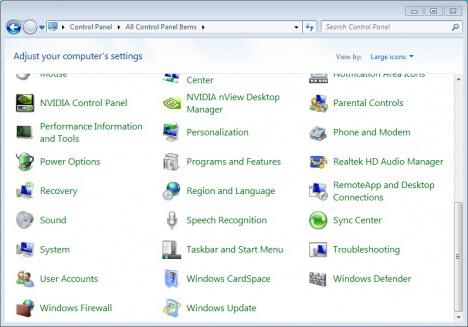
In het linkermenu ziet u het corresponderende item, door erop te klikken waarmee u de firewall kunt in- of uitschakelen. Hier zijn twee mogelijkheden:
- Het is mogelijk om een firewall op uw thuisnetwerk te starten, maar meestal niet, zelfs als u geen andere antivirusbescherming heeft.
- Schakel de openbare netwerkfirewall in.
Onthouden:als u een antivirusprogramma gebruikt, bijvoorbeeld Avast of Kaspersky, dan moet u de ingebouwde firewall uitschakelen zodat deze niet conflicteert met degene die u hebt geïnstalleerd. Lees verder om te zien hoe u de Windows 7-firewall uitschakelt.
Schakel firewall uit
U weet hoe u de firewall moet starten, dus het zou niet moeilijk moeten zijn om deze uit te schakelen, aangezien u dezelfde stappen moet uitvoeren, maar in omgekeerde volgorde.
Open het paneel opnieuw door naar het menu Start te gaanmanagement ”, selecteert u de firewall-sectie. Klik nu op "Turn Firewall On / Off" en vink de bijbehorende optie aan. U kunt bijvoorbeeld alleen de firewall voor het openbare netwerk uitschakelen. Maar vergeet niet dat het deactiveren van de firewall tot ernstige problemen kan leiden, aangezien de computer kwetsbaar wordt voor aanvallen door virussen en indringers.

Nu weet u hoe u Windows 7 Firewall uitschakelt, maar u moet het ook uitschakelen in services.
Schakel de firewall uit in het menu "Services"
Met de bovenstaande methode schakel je alleen het programma zelf uit, maar de firewallservice blijft draaien, dus deze moet ook gedeactiveerd worden.
Open "Configuratiescherm" en dan"Administratie". Ga nu naar het gedeelte "Services". Zoek hier het item "Windows Firewall", stel in het geopende venster het opstarttype in op "Uitgeschakeld" en klik vervolgens op de knop "Stop".
U kunt het gemakkelijker maken. Er is een zoekbalk in het Start-menu. Schrijf het woord "services" erin en volg alle hierboven beschreven stappen.
Om te controleren of de gateway-servicescherm is inderdaad gedeactiveerd, open het gedeelte Systeemconfiguratie en kijk of daar een firewallservice is. Als het aanwezig is in de lijst, schakel dan het selectievakje ernaast uit.
Uitzonderingen Windows 7 Firewall
Soms blokkeert de firewall programma's die u nodig heeft. Om dit te voorkomen, moet u ze toevoegen aan de "Uitzonderingen".
Ga naar het gedeelte "Windows Firewall" en laat programma's starten door op het overeenkomstige item in het linkermenu te klikken. Schakel het selectievakje in tegenover degenen waarvoor u een uitzondering wilt maken.
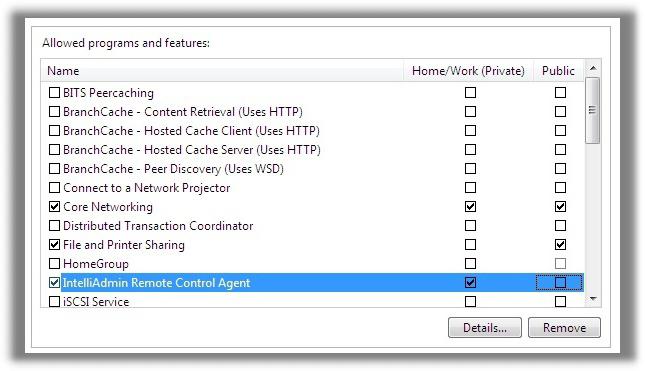
Nu negeert de firewallgemarkeerde programma's, en u kunt ze zonder problemen gebruiken. Maar onthoud dat als u ze van dubieuze bronnen hebt gedownload, het niet wordt aanbevolen om deze functie te gebruiken. U weet hoe u de Windows 7-firewall moet inschakelen, dus activeer deze.
Als u een poort moet openen
Er zijn situaties (bijvoorbeeld met games) waarin u een poort moet openen. Met Windows 7 Firewall kunt u dit doen.
Ga naar "Configuratiescherm" en open de sectiefirewall. Selecteer "Geavanceerde opties" in het menu aan de linkerkant. U zou een apart venster moeten zien waarin u "Regels voor inkomende verbindingen" moet selecteren. Klik in het rechtermenu op Regel maken. Selecteer de optie "Voor poort" en selecteer het juiste protocol voor uw geval. Voer het poortnummer in het daarvoor bestemde veld in. Als er meerdere zijn, worden ze met een koppelteken geschreven.
Klik op de knop "Volgende" en selecteer in de volgende stap "De verbinding toestaan". Controleer vervolgens alle drie de profielen en klik nogmaals op "Volgende". De laatste stap is de naam van de regel en zijn beschrijving.

Om te controleren of de poort is geopend of niet, kunt u naar de site gaan waar u dit kunt doen. Er zijn veel van dergelijke services op internet. Google of Yandex helpt u ze te vinden.
De firewall start niet. Oplossingen voor het probleem
Als de Windows 7-firewall niet wordt ingeschakeld, danEr zijn verschillende manieren om dit probleem op te lossen. U kunt bijvoorbeeld een specifiek bestand in Kladblok plakken en het document vervolgens opslaan door het Repair.bat te noemen. In dit geval moet het bestandstype worden opgegeven als "Alle bestanden" Voer daarna dit document uit als beheerder. Dit kan gedaan worden door er met de rechtermuisknop op te klikken en het juiste item te selecteren.
Of ga naar de website van het bedrijfMicrosoft. Selecteer onderaan de taal die bij u past en ga naar het gedeelte "Ondersteuning". Gebruik de zoekkolom voor de site, waar u uw vraag kunt invoeren.
Hier vind je het bestand dat je nodig hebtplak in Kladblok en andere opties om het probleem met de firewall op te lossen. Soms, om de firewall te laten starten, hoeft u het systeem alleen maar te scannen met een antivirusprogramma en schadelijke bestanden te verwijderen.
Nuttige tips
U weet dus al hoe u de firewall van Windows 7. Volg alle aanbevelingen voor het gebruik van de firewall op:
- Als uw computer oud genoeg is, gebruikt u de ingebouwde firewall, aangezien krachtigere firewalls veel systeembronnen verbruiken.
- Als je een antivirusprogramma hebt geïnstalleerd dat een eigen firewall heeft, moet de ingebouwde firewall worden uitgeschakeld zodat ze niet met elkaar in conflict komen.
- Voeg geen programma's die u van dubieuze sites hebt gedownload toe aan de uitzonderingen, aangezien dit het systeem kan beschadigen.
- Voor een thuisnetwerk kan de firewall worden uitgeschakeld.Voor openbare netwerken is activering echter verplicht, omdat er informatielekken van uw computer kunnen optreden of een virus het systeem kan binnendringen.
- Heel wat informatie over het oplossen van firewallproblemen is te vinden op de "home" Microsoft-site.
conclusie
Weten hoe u Windows 7 Firewall inschakelt, zal u helpenu kunt het risico op vervelende situaties tot een minimum beperken. Het is natuurlijk raadzaam om een betrouwbaarder antivirusprogramma op uw computer te installeren, maar toch kan zelfs een ingebouwde firewall u beschermen tegen het verlies van belangrijke gegevens of tegen aanvallen van hackers.

Onthouden:schakel de firewall niet volledig uit als een programma er niet mee werkt. Het is beter om erachter te komen, misschien bevat het een virus. Of probeer erachter te komen wat het probleem is. Maar het deactiveren van de firewall is in ieder geval hoogst ongewenst.












